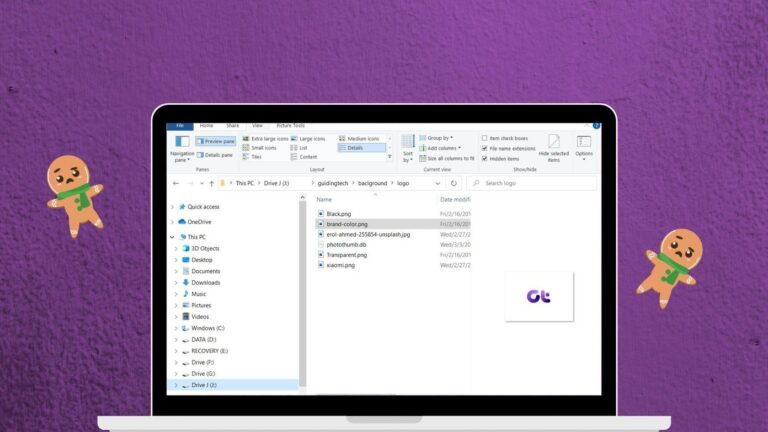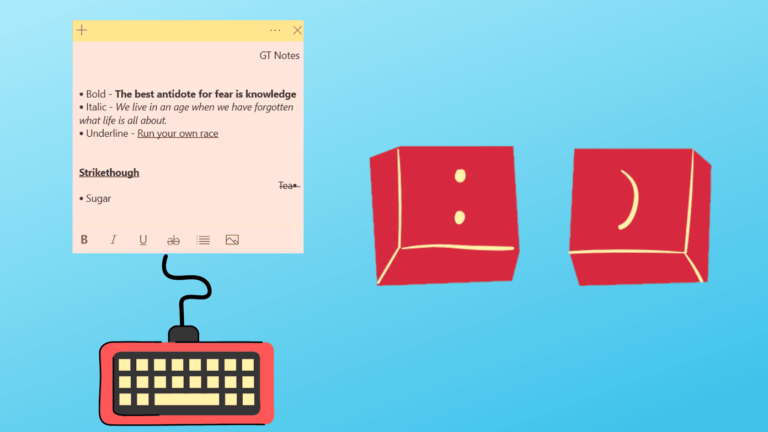Как проверить и обновить драйверы в Windows 11 или Windows 10
Драйверы устройств являются важной частью вашей операционной системы. Они передают инструкции оборудованию вашего компьютера — будь то видеокарта, принтер или набор микросхем Wi-Fi. Таким образом, знание того, как проверить версию драйвера в Windows 11/Windows 10, избавит вас от многих проблем в будущем. Постоянное обновление драйверов устройств может повысить производительность и стабильность вашей системы, а также устранить любые проблемы совместимости или безопасности.
Обновлены ли мои драйверы?
Программы для Windows, мобильные приложения, игры - ВСЁ БЕСПЛАТНО, в нашем закрытом телеграмм канале - Подписывайтесь:)
Возможность проверить версию драйвера позволяет вам обнаружить любые связанные с ним ошибки. В определенных версиях могут быть известные проблемы, которые находятся в процессе исправления. Выявление этого сэкономит вам много времени на устранение неполадок и позволит при необходимости выполнить откат или обновление.
Мы покажем вам, как проверить версию драйвера в Windows 11/Windows 10 двумя методами — с помощью диспетчера устройств и PowerShell. Что вы используете, зависит только от вас.
Как автоматически обновлять драйверы с помощью Центра обновления Windows
Использование Центра обновления Windows — это удобный и надежный способ обновить драйверы устройств без необходимости искать их в Интернете или загружать из сторонних источников. Вам просто нужно нажать «Проверить наличие обновлений» в «Настройки – Обновление и безопасность – Центр обновления Windows», чтобы узнать, есть ли доступные обновления для вашей системы и устройств. Если есть обновления драйверов, Windows загрузит и установит их автоматически. Однако иногда в Центре обновления Windows может отсутствовать последняя версия или наиболее совместимый драйвер для вашего устройства. В этом случае вы также можете проверить веб-сайт производителя или использовать надежный инструмент обновления драйверов, чтобы найти и установить лучший драйвер для вашего устройства.
Как проверить версию драйвера в Windows 11 или Windows 10 с помощью диспетчера устройств
Если вам интересно, как быстрее всего проверить актуальность ваших драйверов, ответ — Диспетчер устройств. Инструмент драйверов Microsoft позволяет быстро проверить версию драйвера для различных устройств за несколько кликов. Затем вы можете сослаться на последнюю версию на веб-сайте производителя вашего драйвера. Вот как:
- Откройте диспетчер устройств
Нажмите «Пуск», а затем введите «Диспетчер устройств». Нажмите на верхний результат.
- Щелкните правой кнопкой мыши свое устройство и выберите «Свойства».
- Проверьте поле «Версия драйвера».
Как проверить драйверы в Windows 10 с помощью PowerShell
Если вам интересно, как проверить драйверы в Windows 10 без графического интерфейса, ответ — PowerShell. С помощью одной команды вы можете вернуть версию каждого драйвера устройства в виде удобного и читаемого списка. Вот как:
- Откройте PowerShell от имени администратора.
Нажмите Ctrl + X и выберите из списка «Windows PowerShell (Администратор)».
- Запустите команду проверки драйверов
Скопируйте следующую команду, а затем вставьте ее в PowerShell, нажав правую кнопку мыши:
Get-WmiObject Win32_PnPSignedDriver| выберите имя устройства, производителя, версию драйвера.Чтобы запустить команду и получить список, просто нажмите Enter.
Как включить или отключить автоматическую установку драйверов в Windows 11 или Windows 10
Автоматическая установка драйверов Windows невероятно полезна – пока это не так. Если ОС автоматически обнаруживает неправильный драйвер, заставить ее принять другой драйвер может быть очень сложно, что может быть невероятно неприятно. Как правило, отключать эту функцию не рекомендуется, но отключение автоматической установки драйверов в Windows на короткий период вполне подойдет, если у вас особенно упорное устройство.
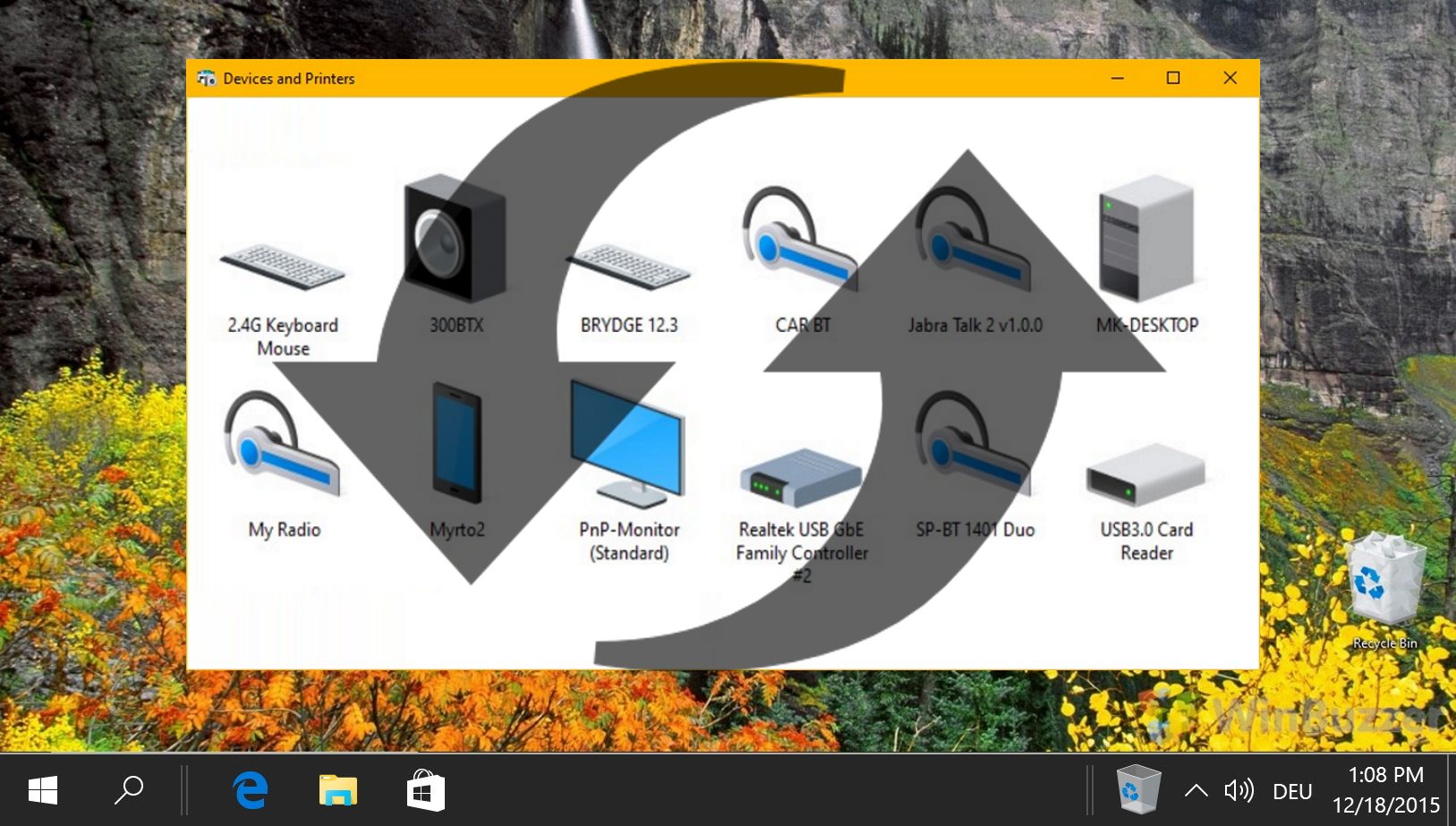
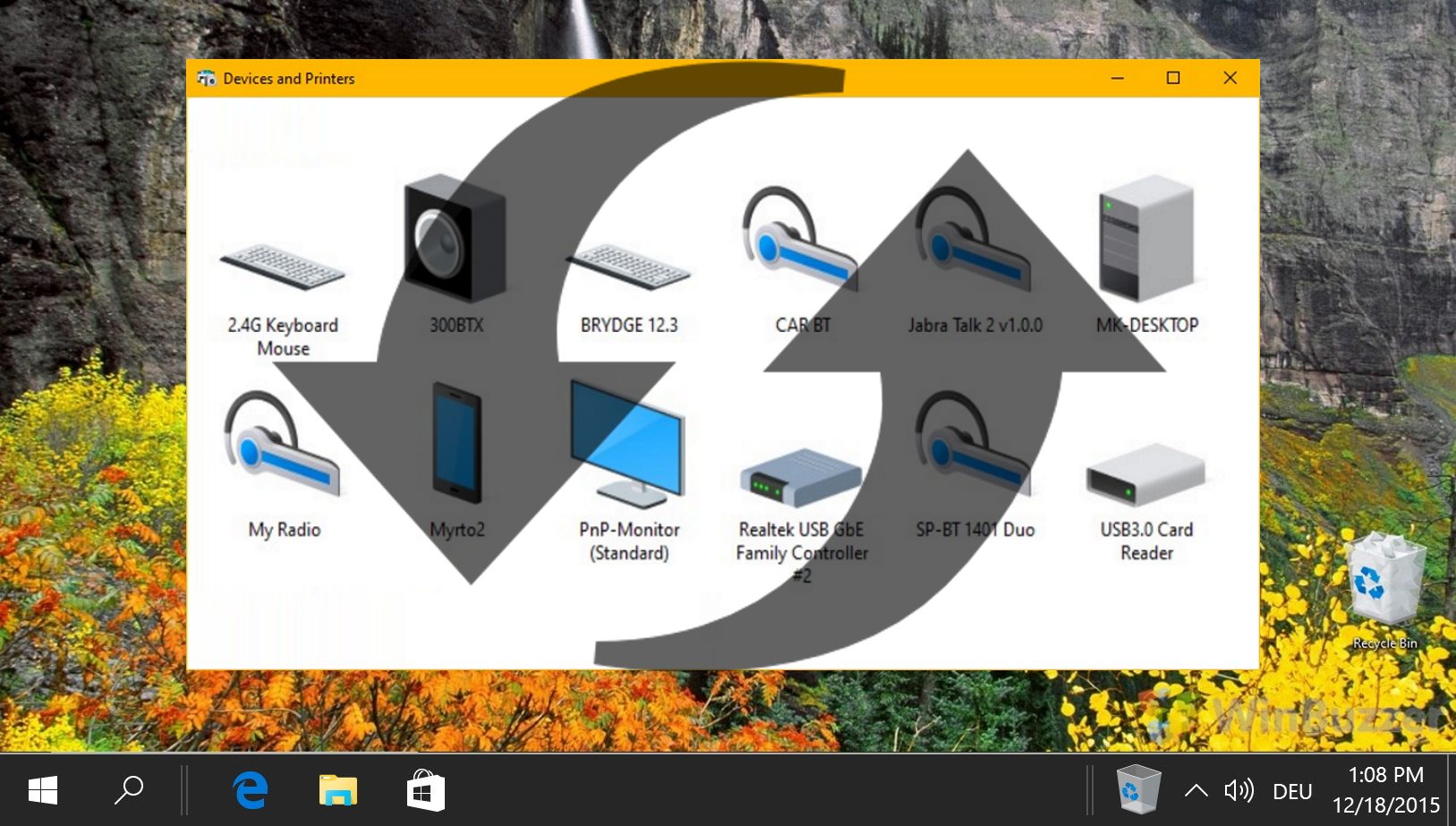
Как сделать резервную копию драйверов в Windows 11 или Windows 10 и восстановить их снова
Поддержка драйверов Windows не такая длительная, как хотелось бы многим из нас. Довольно часто вы выполняете обновление или переустановку только для того, чтобы обнаружить, что аппаратное устройство, которое ранее поддерживалось, больше не работает. Если драйвер не поддерживается, ОС не будет загружать его автоматически. Таким образом, становится все более важным выполнять резервное копирование драйверов Windows 11/Windows 10, чтобы избежать загрузки со сторонних сайтов.


Графический драйвер — это программный компонент, который взаимодействует с графическим оборудованием и Windows для визуализации изображений на экране. За некоторыми исключениями, связанными с проблемами совместимости или ошибками, вам всегда следует стараться обновлять графический драйвер в Windows 11 или Windows 10 всякий раз, когда выходит новая версия.
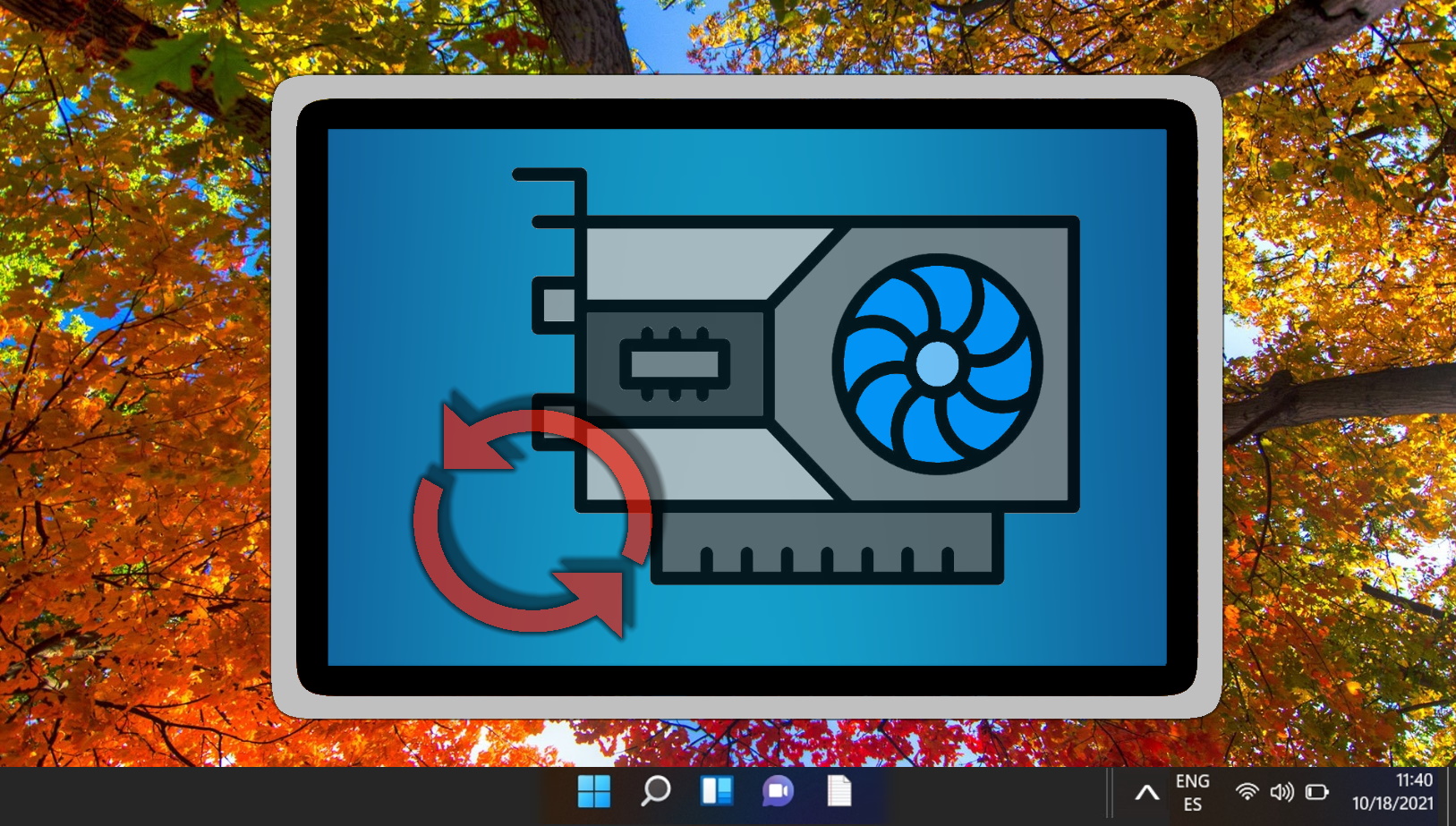
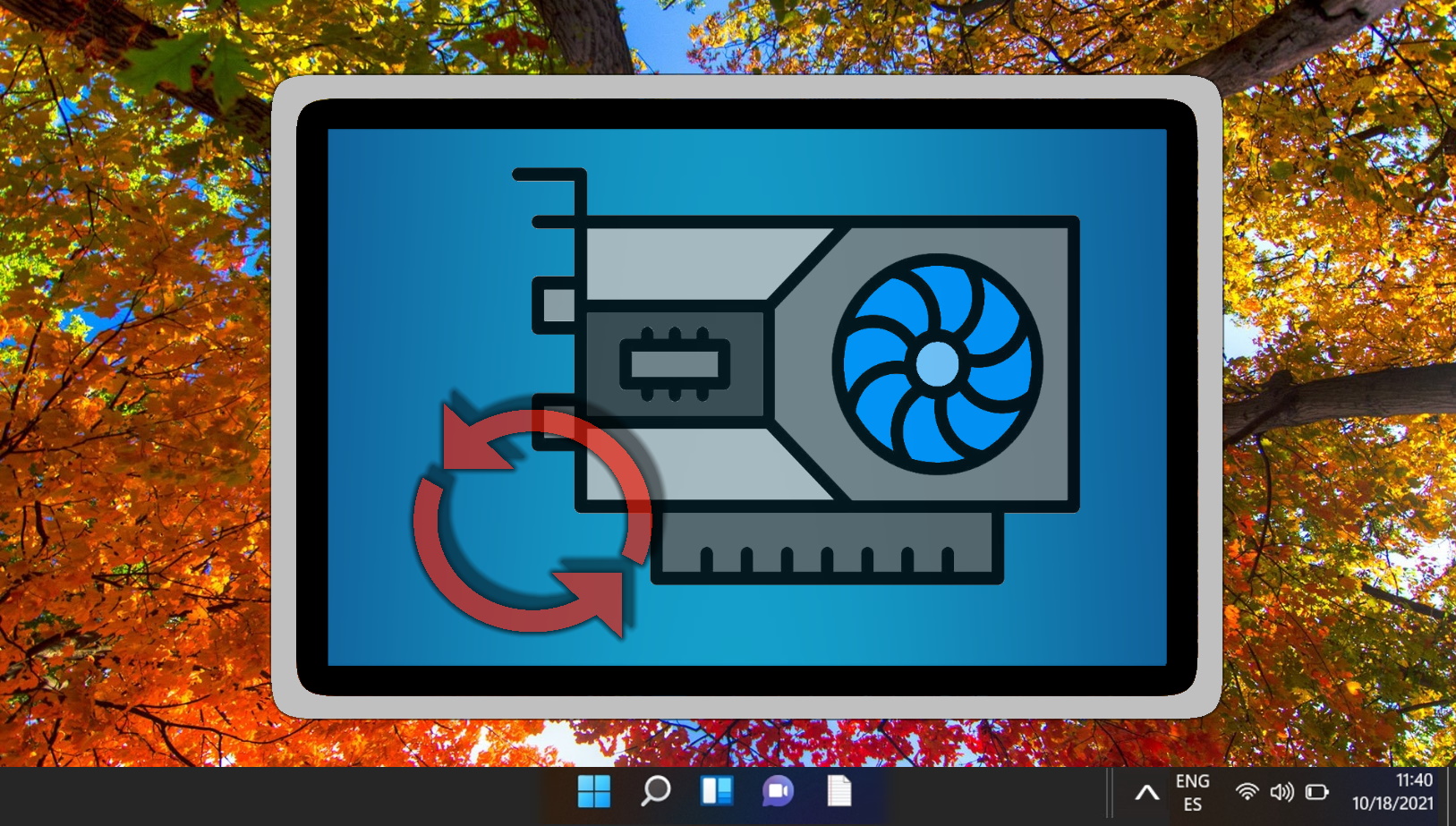
Дополнительно: Как обновить и загрузить драйверы Nvidia без GeForce Experience
В другом нашем руководстве мы покажем вам, как загрузить драйверы Nvidia без опыта работы с Geforce, а также как их установить и проверить свой графический процессор. Если вы хотите узнать, как обновить драйверы Nvidia без Geforce Experience, ручная установка нового драйвера точно сделает это и заменит существующий устаревший драйвер графического процессора Nvidia.
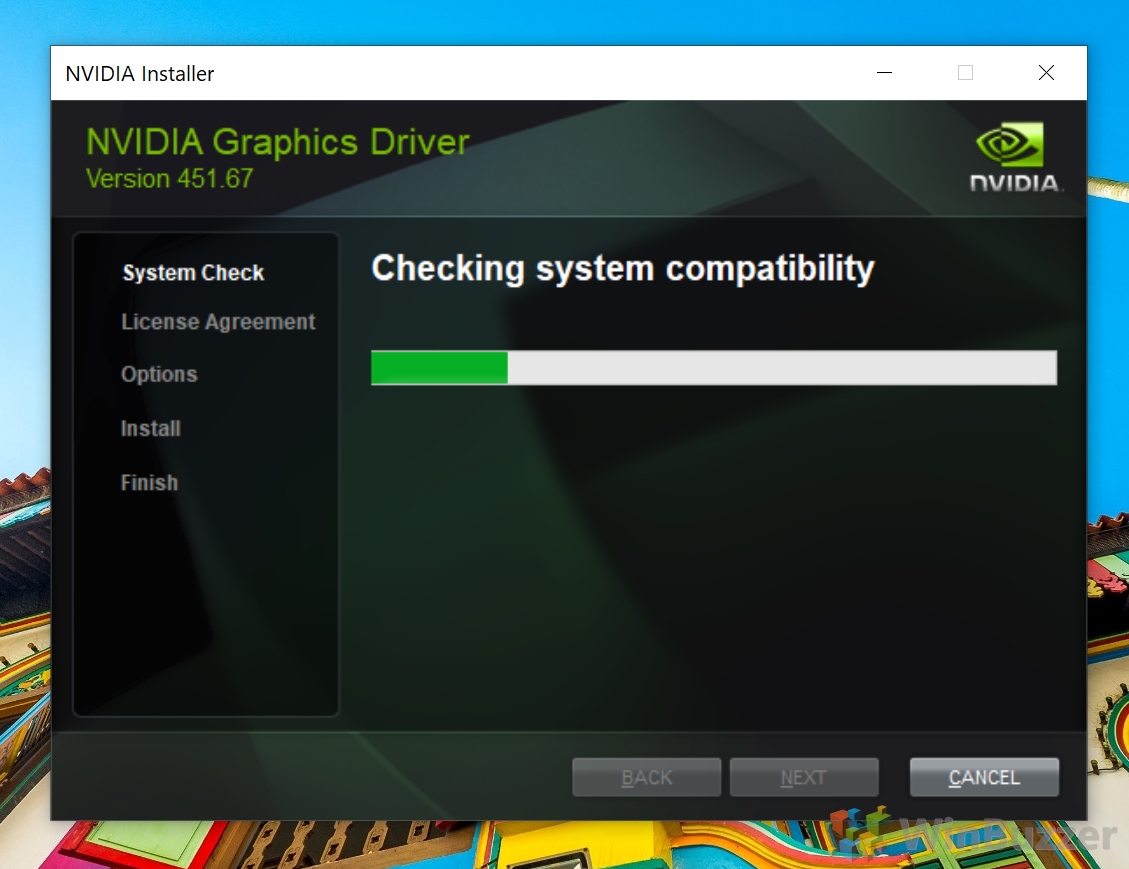
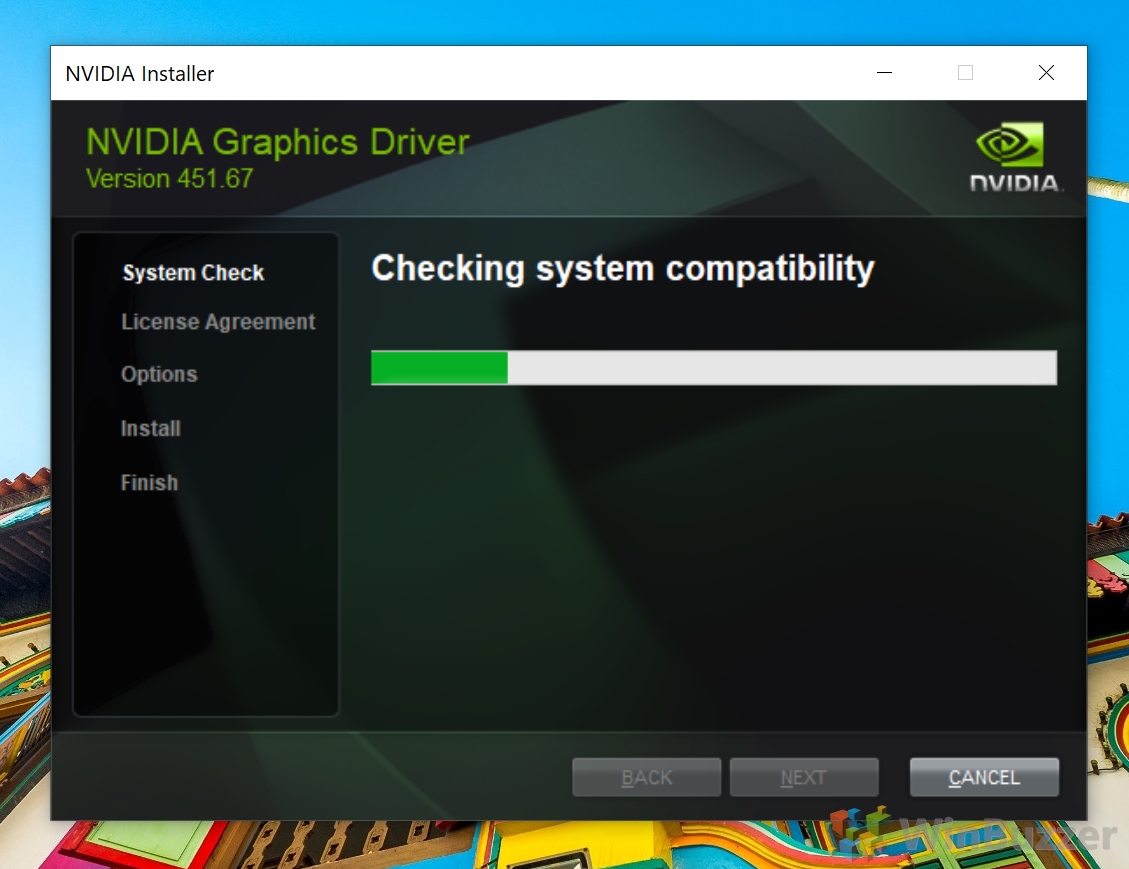
Проверка подписи драйверов в Windows 11 или Windows 10 защищает вас от сторон, которые могут попытаться заразить вас вредоносным ПО через поддельный драйвер. Прежде чем приступить к установке, он проверяет целостность кода и его подпись Microsoft. Как правило, рекомендуется проверять целостность каждого драйвера. Если он исходит от надежного производителя, он должен был пройти процедуру сертификации Microsoft. Однако в некоторых случаях вам может потребоваться отключить принудительное использование подписи драйверов в Windows 10/Windows 11. Например, вы можете попытаться установить бета-версию или неподдерживаемые драйверы от вашего производителя.


Часто задаваемые вопросы — часто задаваемые вопросы о драйверах Windows и обновлениях драйверов
Какой самый безопасный способ обновления драйверов?
Самый безопасный способ обновить драйверы — через Центр обновления Windows или загрузив их непосредственно с официального сайта производителя устройства, чтобы убедиться, что вы получаете правильную версию, не содержащую вредоносного ПО.
Может ли обновление графических драйверов вызвать проблемы?
Обновление графических драйверов встречается редко, но иногда может привести к проблемам совместимости или ошибкам. Перед обновлением рекомендуется создать точку восстановления системы, чтобы при необходимости можно было вернуться.
Как выполнить поиск неисправных драйверов?
Для поиска неисправных драйверов используйте диспетчер устройств Windows. Ищите устройства с желтым восклицательным знаком, указывающим на проблему. Щелкните устройство правой кнопкой мыши и выберите «Свойства», чтобы просмотреть сведения об ошибке.
Как запустить проверку драйверов?
Вы можете запустить проверку драйверов с помощью диспетчера устройств, щелкнув правой кнопкой мыши каждое устройство и выбрав «Обновить драйвер» для поиска обновлений, или использовать команды PowerShell, как описано в руководстве, для получения списка всех версий драйверов.
Есть ли способ обновить все драйвера одновременно?
Центр обновления Windows может обновлять несколько драйверов одновременно. Для более полного обновления сторонние инструменты обновления драйверов могут сканировать и обновлять все устаревшие драйверы за один раз.
Что произойдет, если вы не обновите сетевые драйверы?
Отсутствие обновления сетевых драйверов может привести к проблемам с подключением, снижению скорости Интернета и повышению уязвимости к уязвимостям безопасности, особенно если драйвер имеет известные уязвимости.
Как обновить драйверы в Windows 11 или Windows 10?
Чтобы обновить драйвер в Windows 11 или Windows 10, откройте диспетчер устройств, щелкните устройство правой кнопкой мыши и выберите «Удалить устройство». Перезагрузите компьютер, и Windows попытается переустановить драйвер.
Windows 10 обновляется автоматически?
Да, Windows 10 по умолчанию настроена на автоматическую загрузку и установку обновлений, включая исправления безопасности, обновления системы, а иногда и драйверы.
Что произойдет, если я обновлю драйверы?
Обновление драйверов может улучшить производительность устройства, устранить известные проблемы и добавить новые функции. Однако важно убедиться, что обновления совместимы с вашей системой, чтобы избежать потенциальных проблем.
Как вручную установить драйверы?
Чтобы установить драйвер вручную, загрузите установочный файл с сайта производителя, запустите установщик и следуйте инструкциям на экране. Для файлов драйвера без установщика используйте диспетчер устройств, чтобы обновить драйвер вручную, указав расположение файла.
Безопасно ли устанавливать драйверы?
Безопасно устанавливать драйверы из надежных источников, таких как официальный сайт производителя устройства или через Центр обновления Windows. Будьте осторожны с драйверами со сторонних сайтов.
Обновляются ли драйверы ПК автоматически?
Многие драйверы ПК обновляются автоматически через Центр обновления Windows, но не все. Некоторым может потребоваться обновление вручную, особенно для устройств, не поддерживаемых Центром обновления Windows, а также для очень нового или очень старого оборудования.
Как узнать, поврежден ли мой драйвер?
Если драйвер поврежден, вы можете столкнуться с нестабильностью системы, сбоями в работе устройства или сообщениями об ошибках, связанных с устройством. Проверьте диспетчер устройств на наличие устройств, отмеченных желтым восклицательным знаком.
Стоит ли вручную устанавливать драйверы?
Установка драйверов вручную рекомендуется в том случае, если автоматические обновления не решают проблемы или если вам нужна конкретная версия по соображениям совместимости или производительности.
Каковы симптомы устаревших драйверов?
Признаками устаревших драйверов могут быть сбои в работе устройства, снижение производительности, сбои системы или отсутствие новых функций и улучшений на вашем устройстве.
Программы для Windows, мобильные приложения, игры - ВСЁ БЕСПЛАТНО, в нашем закрытом телеграмм канале - Подписывайтесь:)